Odstavce článku
Modrá obrazovka smrti na notebooku nebo BSOD je zpráva systému Windows, že došlo ke kritické chybě. Jak notebook opravit a proč k tomu dochází, je vysvětleno v následujícím textu.
Co je BSOD
Zkratka pochází z anglické věty „Modrá obrazovka smrti“. Na obrazovce se objeví bílá písmena na modrém nebo modrém pozadí. Poté se zařízení může zavěsit, vypnout nebo restartovat. Někdy se po restartu miniaplikace spustí, ale později se na notebooku znovu objeví modrá obrazovka. V praxi to znamená, že Došlo ke kritické chybě, a systém Windows nemůže pokračovat. Stejný jev lze pozorovat v jakékoli verzi operačního systému – od nejnovějšího Windows 10 až po jeho starší verze.

Chybová obrazovka se může v jednotlivých operačních systémech vizuálně lišit. V systémech Windows 7 a XP je to modré pozadí s textem a alfanumerickým kódem na konci. Windows 8 a 10 mohou obsahovat nejen text, ale také smutného smajlíka. Někdy se obrazovka Jednoduše modrá bez označení. Co by měl uživatel udělat, pokud se setkal s problémem – napsáno níže.
Služby operačního systému
Systém Windows je často příliš vtíravý, ale je navržen tak, aby byl pro uživatele co nejjednodušší při řešení problémů. Pokud se vám na notebooku zobrazí modrá obrazovka smrti, můžete jako pilulku použít služby, které pro něj byly vyvinuty. V nastavení zařízení je třeba najít „zabezpečení“ a „řešení problémů. Procházejte seznamem, dokud se neobjeví nápis „blue screen“, klikněte na „run troubleshooting“. Systém Windows sám zjistí příčinu problému a opraví ji.

Hledání příčiny BSOD
Pokud výše uvedené rady nepomohly a modrá obrazovka se stále zobrazuje, budete muset problém hledat sami. Po zobrazení další modré obrazovky se podívejte, co je na ní napsáno a vyhledejte kód. Jak bylo uvedeno výše, může to být kód složený z čísel a písmen (0*00000A) nebo pouze slova oddělená podtržítkem (SPIN_LOCK_ALREADY_OWNED). Přepište kód a zadejte jej do vyhledávače, kde se zobrazí výsledky s popisem problému a návrhem na jeho odstranění.
Důležité! V novějších operačních systémech se na obrazovce může zobrazit kód QR. V takovém případě ji lze naskenovat pomocí chytrého telefonu a přejít přímo na stránku s popisem chyby a jejím řešením.
Pokud se zařízení v případě obrazovky smrti okamžitě restartuje a vy nevidíte kód chyby, měli byste si do notebooku nainstalovat aplikaci „BlueScreenView“. Nástroj prohledá systém a zobrazí seznam chyb. Mimochodem, z některých z nich lze přesně vyčíst, co se stalo. Chyby s rozšířením .sys indikují selhání systému a poškození systémových souborů. Prodloužení .Knihovna dll zobrazí výzvu, že knihovna služeb dll je poškozená a je třeba stáhnout odstraněné nebo poškozené soubory.

Další možností je zvážit, co se zapíše, pokud se zařízení opakovaně restartuje Vypnutí nuceného restartu. Za tímto účelem otevřete nabídku „Rozšířené“.Nastavení systému“ ve vlastnostech „Můj počítač“. Poté stiskneme tlačítko „next“ a opět vybereme „options“. Zrušte zaškrtnutí políčka „Restartovat“.
Modrá obrazovka bez nápisu
Někdy může uživatel pozorovat modrou obrazovku bez jakéhokoli textu. Kurzor se může pohybovat. Je to vlastně obdoba BSOD. Pokud je prázdný, je možné kód chyby zjistit. To se označuje jako Podívejte se do C:\WINDOWS\Minidump. Zde jsou uloženy informace o chybách a jsou zde uvedeny kódy chyb. Další postup je podobný výše uvedeným možnostem. Pokud složka není na zadané adrese nalezena (obvykle je skrytá a měli byste povolit zobrazení skrytých složek), proveďte tento postup:
- „Otevřete kartu „Systém a zabezpečení“. Zajímají nás jeho další parametry.
- Otevřete „spuštění a oprava“. V možnostech této karty vybereme možnost „událost protokolu“.
- Níže byste měli uvést „malý výpis paměti“.
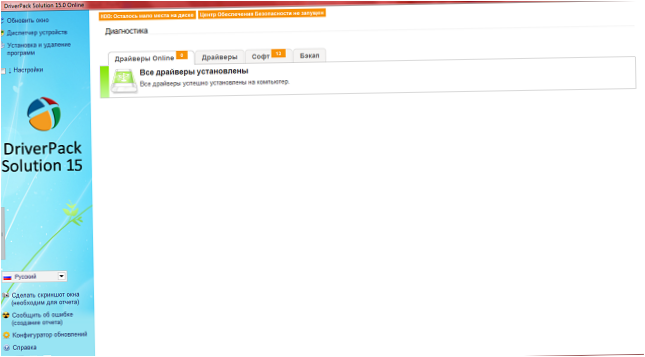
Problémová aplikace
Pokud bylo zjištěno, že po instalaci nové aplikace došlo k jejímu pádu, ale nelze ji odinstalovat, protože se po zobrazení plochy začne restartovat, měla by se Zkuste vstoupit do systému v nouzovém režimu. Načte pouze služby potřebné pro systém Windows. Aplikaci je možné odstranit a sluchátko uzdravit.

Užitečný tip! Tento problém můžete vyřešit výměnou baterie na základní desce a resetováním systému BIOS. Někdy může problém odstranit vrácení nebo přeinstalování operačního systému.
Běžné chyby
Nejčastější chybové kódy jsou tyto. Je třeba si uvědomit, že různé chyby mají různé příčiny způsob ošetření může být stejný.
| Kód chyby | Oprava |
| 0x00000001 0x00000005 0x0000000B0x0000000C 0x0000000E |
Systémové chyby. Obvykle se to řeší aktualizací operačního systému a ovladačů. |
| 0x00000012 | Příčina chyby není známa, je třeba zkontrolovat všechny možnosti, včetně možnosti selhání hardwaru. |
| 0x00000018 | Je to způsobeno ovladačem, ale častěji antivirem. Léčba – aktualizace ovladačů, odstranění antiviru, vrácení systému zpět. |
| 0x00000019 | Problém souvisí s pevným diskem. Doporučuje se zkontrolovat, zda neobsahuje chyby. |
| 0x0000001A 0x0000001B 0x0000001C |
Problém s pamětí. Může být důsledkem virů, poruchy paměti RAM nebo trvalé poruchy paměti. |
| 0x0000001D | Problém souvisí s biosem. Aktualizace může pomoci. |
| 0x00000021 | Problém je způsoben pamětí. To může být způsobeno buď příliš velkou pamětí RAM, nebo nedostatkem místa na hlavním disku. Chyba může být způsobena poškozeným pevným diskem, nedostatečným napájením. |
| 0x00000022 0x00000023 0x00000024 0x00000025 0x00000026 0x00000027 |
Problém je způsoben nedostatečnou pamětí. Můžete zkusit defragmentaci, ale spolehlivějším způsobem je přidání jednotky. |
| 0x00000028 0x00000029 |
Problém se zabezpečením systému Windows, pomáhá aktualizace operačního systému. |
| 0x0000002A 0x0000002C |
Chyba řidiče. V textu je obvykle uvedeno, který z nich je příčinou poruchy, je třeba jej aktualizovat nebo přeinstalovat. |
| 0x0000002D | Problém s připojením pevného disku. |
| 0x0000002B | Buď nemáte na disku C dostatek volného místa, nebo potřebujete aktualizovat systém. |
| 0x00000002 0x00000003 |
Je třeba aktualizovat ovladač nebo operační systém. Kontrola systému na přítomnost virů. |
Nejlepší notebooky podle kupujících
Notebook Xiaomi Mi Notebook Air 13.3″ 2018
na Yandex Market
Notebook Lenovo ThinkPad Edge E480
na Yandex Market
Notebook Acer SWIFT 3 (SF314-54G)
na Yandex Marketer
Notebook Acer ASPIRE 7 (A717-71G)
Na trhu Yandex Market

Co je nejpravděpodobnější příčinou modré obrazovky smrti na notebooku? Jaké kroky bych měl podniknout, abych tento problém vyřešil?